xp电脑提速50倍的方法

先看一下电脑的“系统资源”是多少,右键单击“我的电脑”,选择“属性”,再选择“性能”,看一下“系统资源”是多少,一般应该达到95%左右还差不多。 (推荐学习:web前端视频教程)
1、电脑桌面上的东西越少越好,我的电脑桌面上就只有“我的电脑”和“回收站”。东西多了占系统资源。虽然在桌面上方便些,但是是要付出占用系统资源和牺牲速度的代价。
解决办法是,将桌面上快捷方式都删了,因为在“开始”菜单和“程序”栏里都有。将不是快捷方式的其他文件都移到D盘或E盘,不要放在C盘。C盘只放WINDOWS的文件和一些程序安装必须安装在C盘的,其他一律不要放在C盘,放在D盘或E盘。
2、右键单击“我的电脑”,选择“属性”,再选择“性能”,单击左面“文件系统”,有一个“此计算机的主要用途(T)”选项,下拉那个箭头,将“台式机”改为“网络服务器”,然后确定。
再选择右面的“虚拟内存”,选择“用户自己指定虚拟内存设置(M)”,然后将最大值和最小值都改为你电脑内存的数值乘以2,比如是128兆内存,则设置为“256”,然后确定,不用理会显示的提示,确定以后需要重新启动。
3、引用按这八项去做,电脑慢下来都难 - 谈笑 - 自由飞翔3、打开“我的电脑”,打开C盘,有一个Windows文件夹,打开它,找到一个“Temp文件夹”,把里面的文件全部删除,(需要事先关闭其他应用程序)。
在“Temp文件夹”旁边有个“Temporary Internet Files文件夹”,打开,把里面的内容全部删除。一定注意啊,“Temp文件夹”和“Temporary Internet Files文件夹”不要也删了,是删文件夹里面的所有东西。切记!!!这样的操作最好一个月进行一次。
4、将电脑屏幕最下面的一行东西,只留下杀毒软件的实时监控图标和最左面的“开始”,其他的全部删除,因为占系统资源,而且有很多东西根本不用。即使用的在“开始”菜单里也全有。可以将最常用的软件的快捷方式添加在开始菜单,将次常用的添加在程序菜单。
5、将桌面墙纸和屏幕保护程序都设置为“无”.
6、选择左下角的“开始”——“程序”——“附件”——“系统工具”——“维护向导”,选择“修改我的维护设置或安排”确定,再选择“自定义”,下一步,“自定义”,再下一步,出现一个对话框“更加快速地启动Windows”,将里面的对勾全部取消啊,这是开机时启动的程序,有的根本不用的,如果用再启动也很快的。
然后下一步,选择“否”再下一步,再选“否”,再下一步,还是“否”,然后“完成”。OK!
7、选择左下角的“开始”——“程序”——“附件”——“系统工具”——“磁盘扫描程序”,选中上面的“自动修复错误”然后“开始”,很快就修复完毕,把你所有的硬盘C、D、E、F都修复一遍,然后“关闭”退出。
8、选择左下角的“开始”——“程序”——“附件”——“系统工具”——“磁盘碎片整理程序”,下拉菜单中选择“所有的硬盘”然后确定,然后你就等着吧,可以去休息一会了,呵呵。
如果以前从来没有运行过这个程序的话,而且你的硬盘很大,那么可能得1个小时多的时间(如果觉得时间长,可以停下来,分几次以后再运行也可以)。这个程序以后应该1个月左右运行一次,第二次以后运行时间就短多了。
以上是xp电脑提速50倍的方法的详细内容。更多信息请关注PHP中文网其他相关文章!

热AI工具

Undresser.AI Undress
人工智能驱动的应用程序,用于创建逼真的裸体照片

AI Clothes Remover
用于从照片中去除衣服的在线人工智能工具。

Undress AI Tool
免费脱衣服图片

Clothoff.io
AI脱衣机

Video Face Swap
使用我们完全免费的人工智能换脸工具轻松在任何视频中换脸!

热门文章

热工具

记事本++7.3.1
好用且免费的代码编辑器

SublimeText3汉化版
中文版,非常好用

禅工作室 13.0.1
功能强大的PHP集成开发环境

Dreamweaver CS6
视觉化网页开发工具

SublimeText3 Mac版
神级代码编辑软件(SublimeText3)
 win10和xp共享文件夹解决方案
Jan 27, 2024 pm 02:33 PM
win10和xp共享文件夹解决方案
Jan 27, 2024 pm 02:33 PM
在WindowsXP与Windows10的系统之中,实现文件夹的共享并非一项极为复杂的任务,只需按照本文所提供的详细步骤进行操作便可轻松完成。win10家庭版与xp共享文件夹步骤一:配置XP系统上的文件夹1、右键你要共享的文件夹选择“共享和安全”2、选择“共享这个文件夹”,在共享名称里面输入一个名字。3、进入“权限”,点击添加,选择“用户或组”的时候输入你要添加的用户名。4、设置对应的权限,比如说完全控制或者是只读等等。5、之后保存设置,关闭文件夹。步骤二:配置win10电脑1、打开资源管理器。
 如何更改BIOS设置以在Win7上安装XP系统
Jan 05, 2024 am 08:42 AM
如何更改BIOS设置以在Win7上安装XP系统
Jan 05, 2024 am 08:42 AM
我们在使用win7操作系统的时候,有的小伙伴们因为一些需要想要把自己的系统换成xp操作系统。那么在这个过程中一些小伙伴们可能就遇到了一些问题。对于win7换xp系统bios怎么设置,小编觉得首先通快捷键进入我们电脑的bios,然后找到相关选项跟着小编进行设置即可。具体操作步骤一起来看下吧~win7换xp系统bios怎么设置1.进BIOSThinkPad和联想VBKEM系列的笔记本进BIOS是按键盘的F1键(部分机型是按键盘组合键Fn+F1,Fn键按住不放,反复按F1键)。2.选择Restart标
 Windows XP'钉子户”晒帖引发热议:16GB 内存设备运行 32 位 Windows XP 系统
Mar 26, 2024 am 09:30 AM
Windows XP'钉子户”晒帖引发热议:16GB 内存设备运行 32 位 Windows XP 系统
Mar 26, 2024 am 09:30 AM
Reddit社区的WindowsXP子版块最近很热闹,在一位网友的帖子引发了讨论。该网友分享了一种方法,可以在现代硬件设备上继续运行32位WindowsXP系统,这引起了其他用户的兴趣和讨论。这个话题在社区内引发了一场热烈的讨论,许多人对如何在当今的设备上保持这个经典系统的运行感兴趣。用户们分享了他们的经验和想法,讨论了技术挑战和解决方案,使这个帖子成为了热门话这个相对“现代”的硬件设备为华硕P8Z68-VPRO主板、英特尔酷睿i72600K处理器、AMDRadeonHD7970GPU和16GB
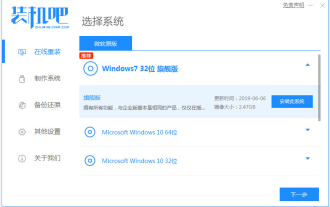 教你怎么把xp升级到win7系统
Jul 15, 2023 pm 07:49 PM
教你怎么把xp升级到win7系统
Jul 15, 2023 pm 07:49 PM
现在使用xp系统的人比较少了,一般是在一些老旧的电脑设备上使用,有些网友想要升级自己的xp,将xp升级安装win7系统使用。那么具体要怎么把xp升级到win7系统呢?下面小编就教大家一个简单的xp升级安装win7系统教程。我们可以采用一键重装win7系统的方法达到升级的目的,具体的步骤如下:1、首先关闭电脑上的杀毒软件,下载安装好装机吧一键重装系统软件并打开,选择win7系统进行安装。(注意备份好系统盘的资料再安装)2、软件开始自动下载系统文件,耐心等待即可。3、部署环境完成后,选择重启电脑。4
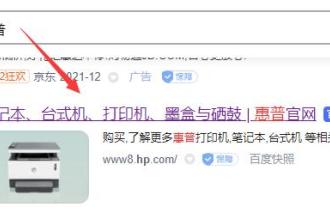 了解hp154打印机是否支持xp驱动的相关信息
Jan 04, 2024 pm 11:44 PM
了解hp154打印机是否支持xp驱动的相关信息
Jan 04, 2024 pm 11:44 PM
有些用户想知道在WindowsXP系统上是否可以使用HP154打印机,并且是否有相应的驱动程序可用。实际上,是可以在XP系统上使用这款打印机的。只需前往惠普官网下载相关驱动程序即可。现在,我们一起来尝试一下吧。hp154打印机有xp驱动吗:答:hp154打印机有xp驱动。因此,我们只需要卸载软驱就能解决问题。进入官方网站后,点击"支持"选项,然后选择"打印机支持"。在下方的序列号中输入"154",然后点击"提交"按钮。如果您的系统不是XP系统,网页会自动检测并提供一个选项供您选择其他操作系统。请
 xp如何取消开机密码
Dec 27, 2023 pm 03:29 PM
xp如何取消开机密码
Dec 27, 2023 pm 03:29 PM
取消方法:1、进入XP系统的界面,点击win菜单图标,出现的界面点击“控制面板”;2、找到“用户账户”;3、选择设置了开机密码的账户,一般是管理员Administrator;4、接着点击“更改我的密码”进入;5、然后输入旧的开机密码,接着新的密码栏留空,点击更改密码即可。
 老电脑xp升级win7教程步骤
Jul 11, 2023 pm 06:41 PM
老电脑xp升级win7教程步骤
Jul 11, 2023 pm 06:41 PM
如果使用xp系统不习惯,想要换回之前的win7系统,该怎么办呢,下面给大家讲讲我们如何升级win7吧。1、首先我们打开电脑浏览器搜索魔法猪一键重装系统官网,下载下来并打开它。2、下载好之后我们打开它,点击在线重装即可。3、接下来我们耐心等待它安装完后就可以了。4、安装完成,接下来我们需要点击立即重启电脑。5、重启完电脑之后我们还需要返回主界面继续完成安装,接下来我们的安装就完成了。操作完上述步骤后我们就能从xp系统升级到win7系统了,希望对大家有帮助。
 常见的XP驱动使用问题详解
Jan 01, 2024 pm 11:57 PM
常见的XP驱动使用问题详解
Jan 01, 2024 pm 11:57 PM
如今,仍然有许多用户在继续使用xp系统,但是他们在使用驱动程序时遇到了一些问题。为了更好地帮助这些用户,我们整理了一些常见的xp驱动使用问题,并希望能对大家有所帮助。以下是问题汇总:1.驱动安装失败:在安装驱动程序时,可能会遇到安装失败的情况。这可能是由于驱动程序不兼容xp系统或者安装过程中出现了错误。解决方法是检查驱动程序的兼容性,并重新安装驱动程序。2.驱动更新问题:xp系统的驱动程序可能会过时,导致设备无法正常工作。要解决这个问题,可以通过访问设备官方网站或者驱动程序的制造商网站来下载最新





